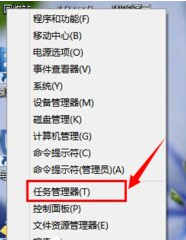方法一、快速搜索法 点击Windows10最左下角的Windows图标,打开Windows10开始菜单。 在开始菜单下面的搜索框中,输入任务管理器,在结果中点击即可打开! 方法二、使用任务管理器快捷键
方法一、快速搜索法
点击Windows10最左下角的Windows图标,打开Windows10开始菜单。
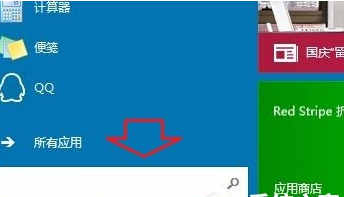
在开始菜单下面的搜索框中,输入“任务管理器”,在结果中点击即可打开!
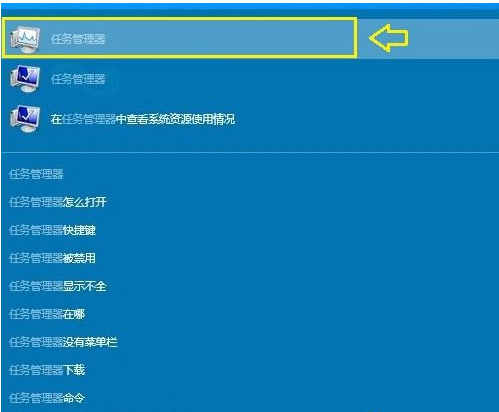
方法二、使用任务管理器快捷键
Windows10打开任务管理器快捷键和Win8是一样的,同时按住键盘上的【Ctrl】+【Alt】+【Delete】组合快捷键,就可以弹出菜单,选择点击“任务管理器”就可以打开了。

方法三、右键单击任务栏法
将鼠标移到任务栏处,然后鼠标右键单击,再出来的选项中选择任务管理器。
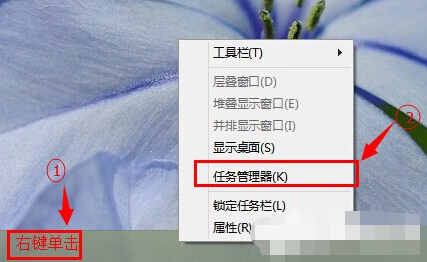
方法四、右键开始菜单法
将鼠标移到左下角的开始处,然后右键单击,然后再选择任务管理器。